※以下はすべてネット接続の環境でする必要があります。
①【AviUtlのお部屋】aviutl100.zip 取得。 \(^o^)/☆★☆窓の社大賞 2013 大賞、おめでとうございます!☆★☆
②aviutl100.zipを解凍して適当な場所(ex. c:\aviutl100 )に設置。
③【rigayaの日記兼メモ帳 - FC2】Aviutlプラグイン x264guiEx(x264を使用したH264出力) 2.xx のセットアップ版を取得
④x264guiEx_2.03v3,zipを解凍して、中のauo_setup.exeを実行。後は指示(途中aviutlの設置パスを指定)通りに進めると、必要ファイルをダウンロードして環境作成やパラメータの設定をしてくれる。
これにて完了、、、、楽になったもんだね~
おまけとして、今回のソースファイル読込用に手持ちのmp4input.aui(MP4読込プラグイン)をAviutlフォルダにコピー。
実行テスト
フルHD(1920x1080)27分のMP4動画を720p(1280x720)にリサイズし「拡張x264出力(GUI)Exの1Pass高速プロファイルを用いてエンコード、、、予測だと45分かー時間かかるし一旦中断っと。
同じリサイズ設定で、前説(2m26s)をエンコード
結果は4分半。
エンコ済ファイルを視聴すると画質はヤッパイイ。 まぁ、Dell Venue 8 pro で Aviutl+x264guiExのエンコードが問題なく出来たとしても、自分の日常エンコでは使わないけどね。
Aviutlで編集作業を頻繁にする人なら、イイカモな。










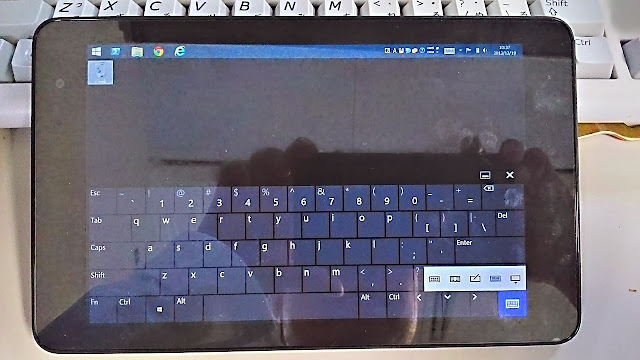






.jpg)












